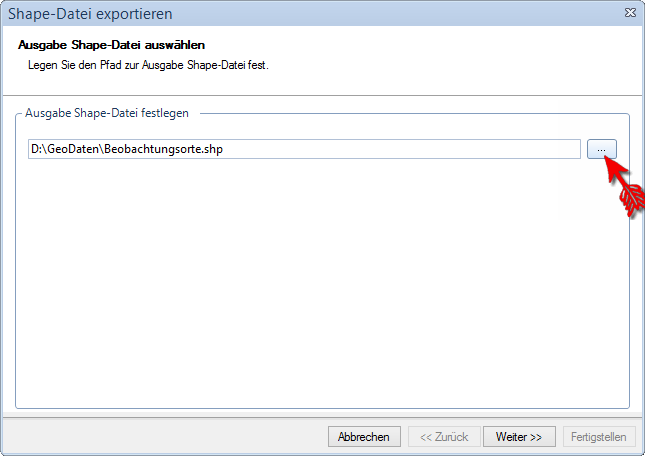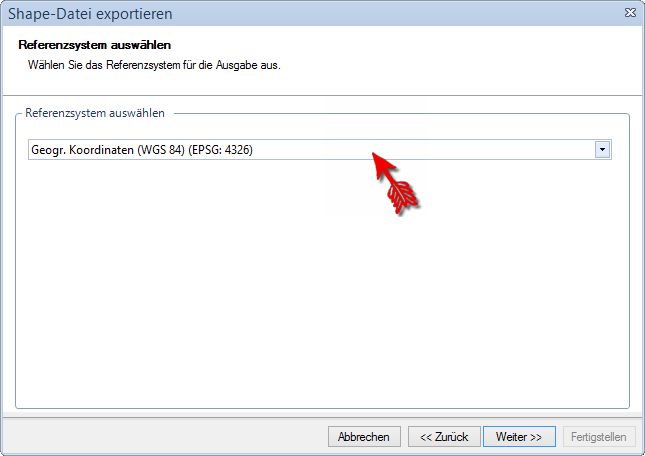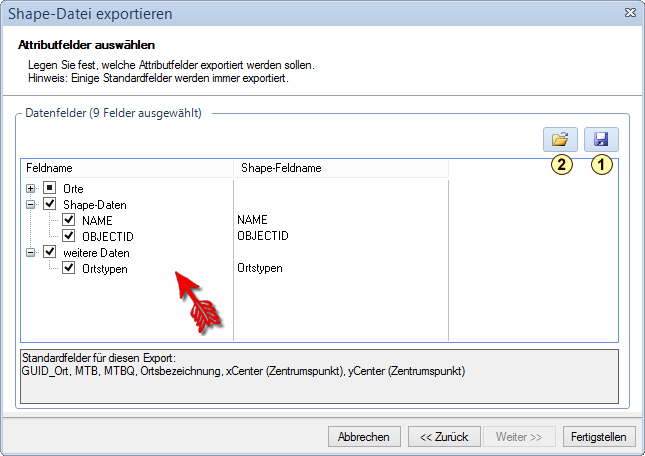Aus dem Modul Orte und Gebiete können Orte in verschiedene Dateiformate exportiert werden.
Sie können die Einträge von 3 verschiedenen Orten aus exportieren:
•Baumansicht
•Detailansicht der Baumstruktur (Liste rechts neben der Baumstruktur)
•Listenansicht
Wählen Sie den gewünschten Ordner bzw. die gewünschten Orte aus und klicken mit der rechten Maustaste darauf. Wählen Sie im Kontextmenü aus dem Untermenü Exportieren das gewünschte Exportformat.
Je nach Quelle stehen folgende Exportformate zur Verfügung:
•Bilder und Dokumente
•Microsoft Excel-Datei
•GPX-Datei
•KML-Datei
•Shape-Datei
Geben Sie den Namen und den Speicherort der Export-Datei an.
Im nächsten Schritt geben Sie bitte das Referenzsystem für die Koordinaten an.
Legen Sie nun fest, welche Attributfelder zusätzlich zu den Standardfeldern exportiert werden sollen. Diese Feldkonfigurationen können Sie speichern (1) und beim nächsten Shape-Export wieder laden (2).
Starten Sie den Export mit Klick auf die Schaltfläche [Fertigstellen].
Für jeden Geometrietyp (Punkt, Linie, Polygon) wird eine eigene Shape-Datei angelegt.
|
Beim Excel-Export werden MultiBaseCS-Orte als Excel-Datei ausgegeben. Diese Datei können Sie in Microsoft Excel öffnen.
Geben Sie den Namen und den Speicherort der Export-Datei an. Starten Sie den Export mit Klick auf die Schaltfläche [Speichern].
|
Beim GPX-Export werden MultiBaseCS-Orte als GPX-Datei ausgegeben. Diese Datei können Sie auf einem GPS-Gerät öffnen und anzeigen.
Geben Sie den Namen und den Speicherort der Export-Datei an. Starten Sie den Export mit Klick auf die Schaltfläche [Speichern].
|
Beim KML-Export werden MultiBaseCS-Orte als KML-Datei ausgegeben. Diese Datei können Sie in Google Earth öffnen und anzeigen.
Geben Sie den Namen und den Speicherort der Export-Datei an. Starten Sie den Export mit Klick auf die Schaltfläche [Speichern].
|
Zuletzt aktualisiert am 29.06.2021